Mastercam 2022是一個專業的CAD/CAM設計輔助工具,添加了新技術和策略,例如統一多軸刀具路徑,可讓您選擇多個輸入幾何圖形來生成刀具路徑圖案。引入了強大的網格創建和編輯功能,能夠直接編輯線框幾何圖形而無需與對話框交互,從而加快了設計和修改工作。更有增強的智能和自動化的功能,讓用戶進行CAM設計更加智能化。本次給大家帶來的是最新2022破解版,下面有著詳細的破解教程,跟著步驟就可以一步步完成激活了。
新功能
2D增強
關于串聯選項
可以使用:自動選擇加工,空切和避讓區域(前提是有三維模型)
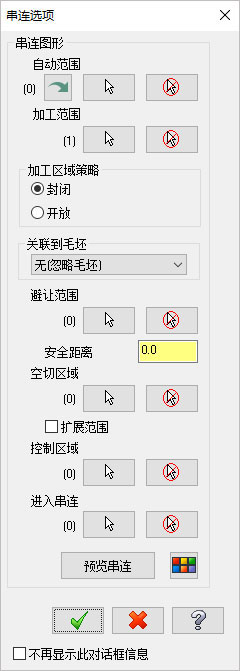
為2D動態銑削,面積銑削或動態銑削刀具路徑選擇圖形時,可以使用新的“自動區域”選擇根據所選的圖形自動創建“加工”,“空切”或“避讓”區域。
讓Mastercam為您選擇圖形來節省時間。
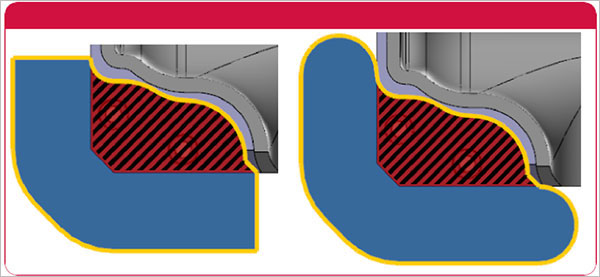
設計增強
新的網格功能和對網格物體的支持
Mastercam 2022擴展了對創建和編輯網格實體的支持。新的“網格”選項卡包含新的和更新的功能。
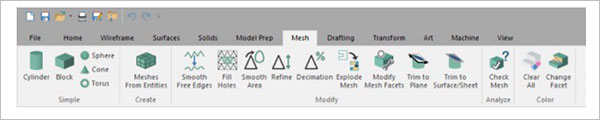
創建網格物體
在Mastercam 2022中,您不再需要將實體或曲面保存到立體光刻(STL)文件中,然后將其合并回零件文件中以創建網格。現在,所有基本函數都可以創建網格物體。
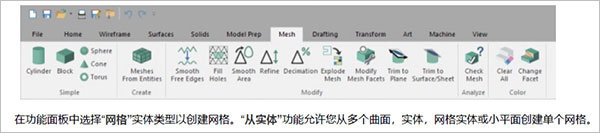
安裝方法
在安裝之前,需要先關閉電腦系統強制簽名(不關閉系統強制簽名驅動加密狗便裝不成功,裝不成功打開軟件會提示:發現沒有Mastercam許可證,你有激活碼嗎)
使用鍵盤win+R彈出下圖運行框,輸入:gpedit.msc,鼠標點擊確定;
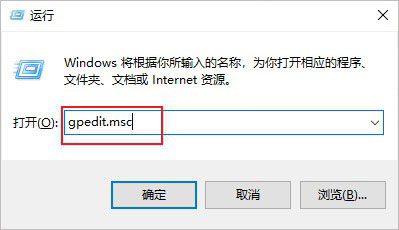
點擊展開用戶配置,點擊展開管理模板,點擊展開系統;
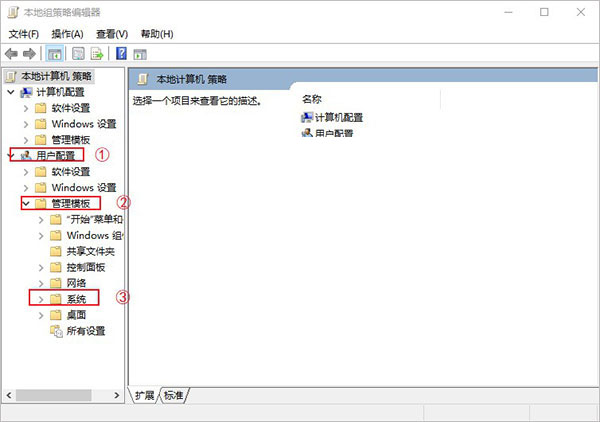
點擊驅動程序安裝,然后雙擊 設備驅動程序的代碼簽名;
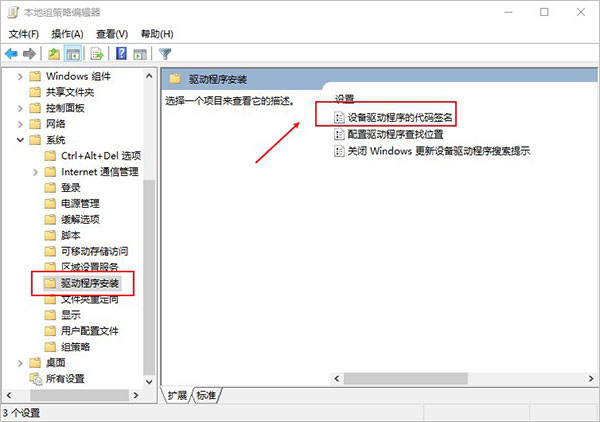
點擊選擇 已啟用 ,展開選擇 忽略, 點擊應用,點擊確定退出;
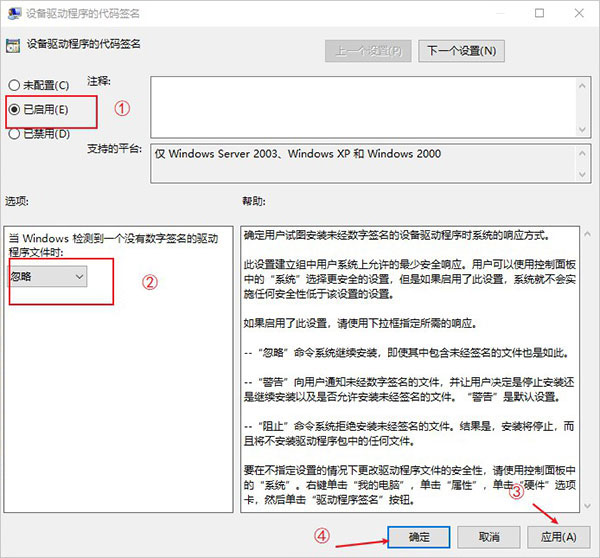
接下來開始安裝,在本站下載解壓,得到mastercam2022的安裝程序和加密狗,去黃條補丁,以及機床文件;
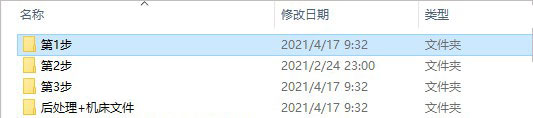
第一步:首先雙擊運行"mastercam2022-pb2-web.exe"程序,并默認簡體中文進行安裝;
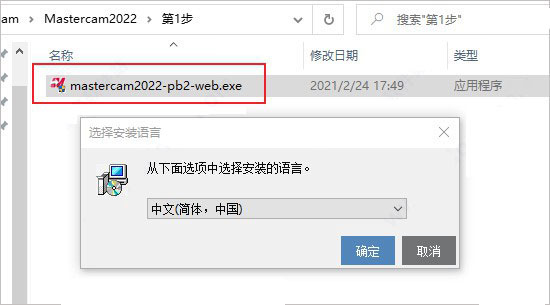
進入安裝向導,點擊配置,默認軟件安裝目錄,當然你也可以自行選擇路徑安裝;
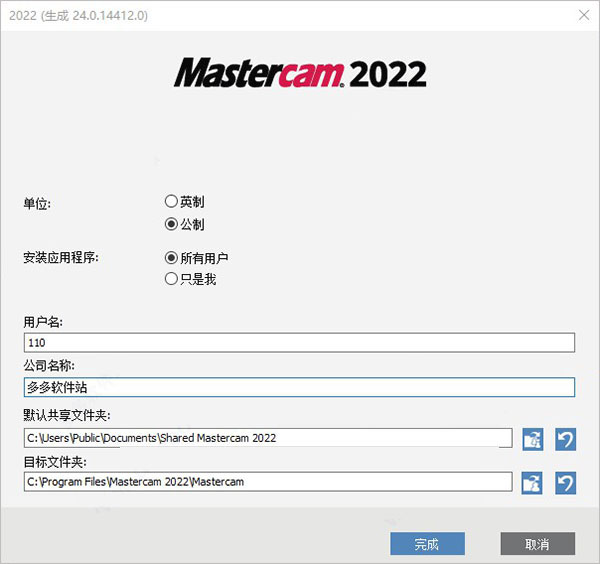
點擊完成,依提示進行下一步,接受安裝許可協議;
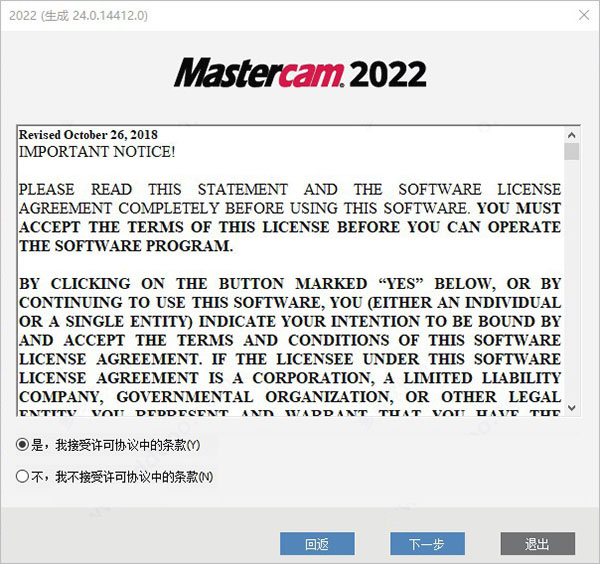
軟件正在安裝中,請用戶耐心等待一小會;
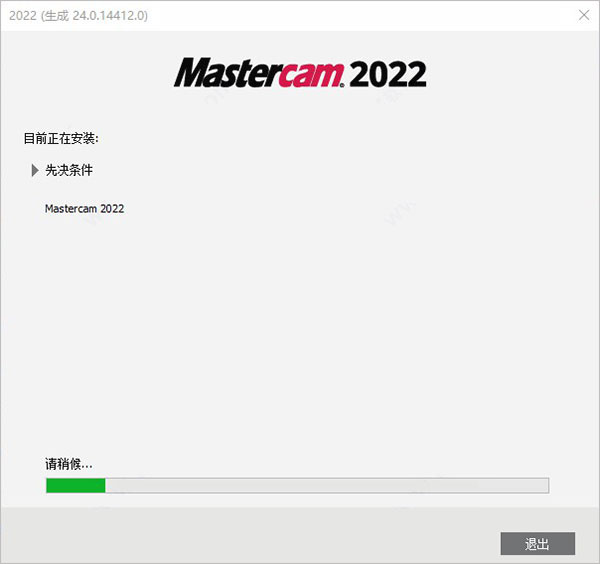
直到顯示安裝成功,直接退出安裝向導即可;
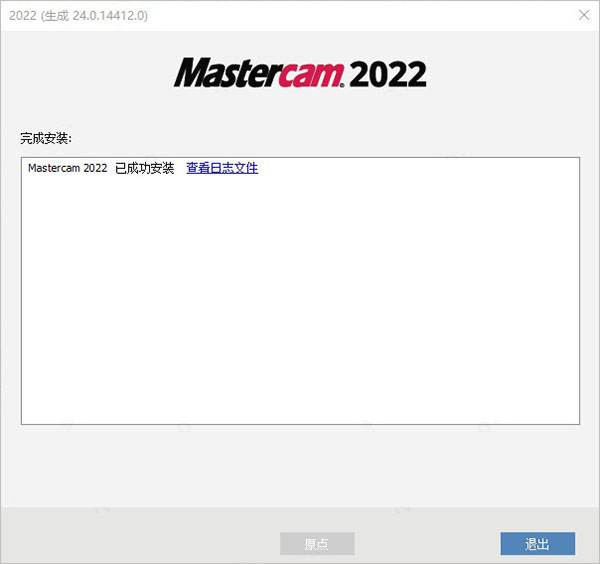
第二步:雙擊運行"Mastercam Virtural Key Installer.exe"程序,選擇X7-2021直裝驅動(2022可用),選擇安裝, 點擊執行選定操作;
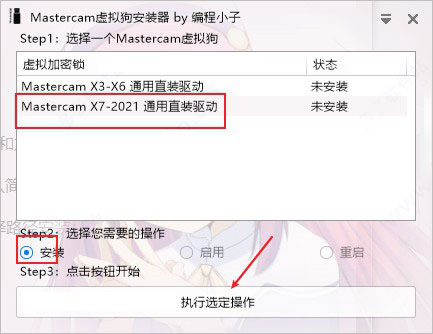
彈出彈框,以此點擊好的-安裝,安裝成功后點擊好的退出;
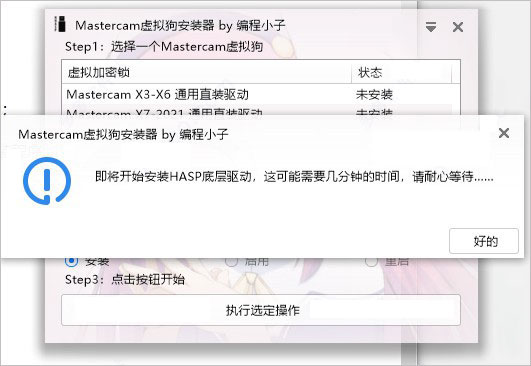
會再彈出彈框詢問是都需要安裝,點擊安裝,之后便可看到安裝成功;
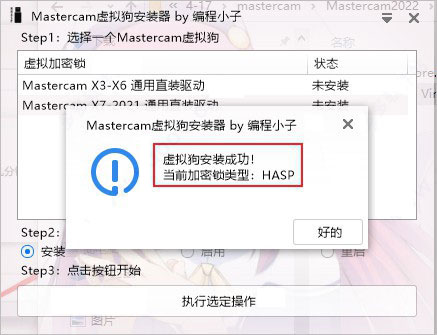
第三步:以管理員的身份運行"Mastercam去除黃條 右鍵以管理員身份運行.exe"程序,將密碼復制下來,點擊接受;
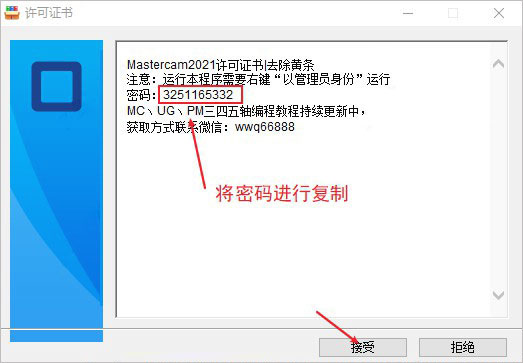
再將密碼:3251165332,粘貼進入,點擊確定;
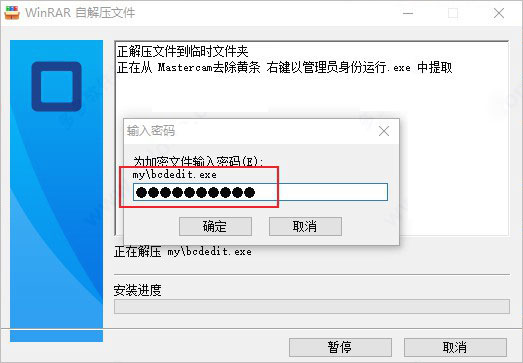
勾選 始終信任.... ,然后再點擊安裝;
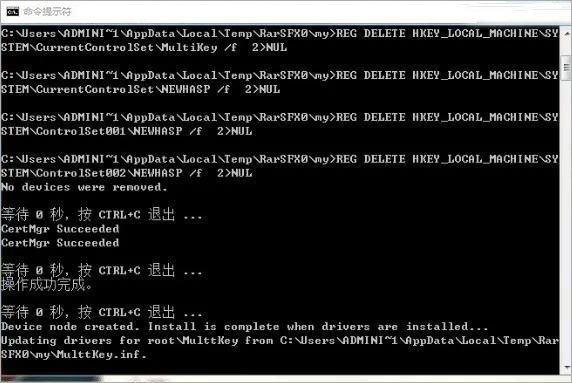
需要注意電腦右下角提示驅動安裝成功,(如果沒提示,打開軟件會有黃條提示);
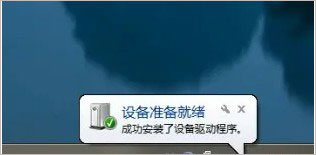
打開軟件,選擇我不選擇此時參加;
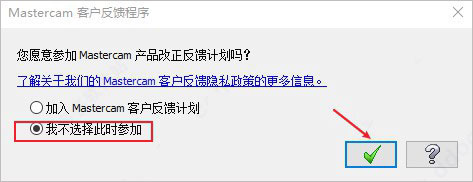
即可看到系統非測試模式下無黃條提示,可免費使用軟件;

特別提示:若是前面關閉電腦系統強制簽名不管用,可參考這一種:右擊開始菜單,選擇命令提示符(管理員);
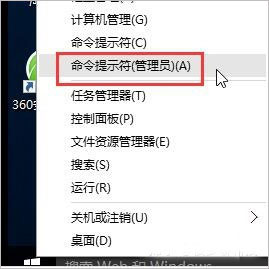
然后把bcdedit.exe /set nointegritychecks on復制到命令窗口,按回車執行即可。
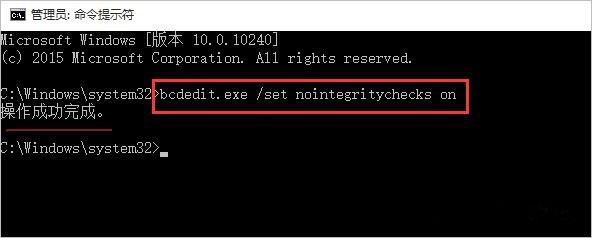
相關版本
精品推薦
-
5 北京精雕9.0版
裝機必備軟件








































網友評論